この投稿では、Chrome でメモリ セーバーを有効または無効にする方法。 Google Chrome は最近、最新バージョンで 2 つの新しいパフォーマンス機能を公開しました。それはあなたを助けますスリープするかタブをアクティブのままにする。
エネルギー セーバー モードおよびメモリ セーバー モードとして知られるこれらの機能は、ブラウザーを最適化するために導入されました。バッテリーとRAMの消費量が少ないバッテリー駆動のデバイスの場合。最近レビューしたところ、Chrome の省エネモード私たちのブログ投稿の1つで。この記事では、特にメモリ セーバー モードについて説明し、Google Chrome でこの機能を有効または無効にする方法を説明します。

Google Chrome を使用して Web を閲覧するとき、多くのタブを開くことがあります。アクティブに使用していないタブも含め、これらすべてのタブは RAM の一部を消費します。メモリセーバーはユニークな機能です。アイドル状態の Chrome タブを非アクティブにして、メモリとシステム リソースを解放します。, これにより、他のタブ (アクティブに使用しているタブ) がより多くの RAM にアクセスし、スムーズな実行エクスペリエンスを提供できるようになります。これは、ビデオ ストリーミング、ビデオ編集、オンライン ゲームなど、より多くの RAM を必要とする複雑なアプリケーションを実行するときに便利です。非アクティブなタブに戻ると、自動的に再読み込みされます。
Chrome がすべての RAM を使用しているのはなぜですか?
Chrome には次のようなタイトルが付けられました。最速のブラウザ、そしてこのタイトルには「RAM」というコストがかかります。 Chrome は各タブを個別の RAM プロセスに配置するため、他の最新のブラウザよりも多くの RAM を使用し、CPU に大きな負荷がかかります。その他の理由としては、プラグインと拡張機能があります。 Chrome にインストールするプラグインや拡張機能が増えるほど、それらすべてを実行するために必要なシステム リソースも増えます。
メモリセーバーはその 1 つです。RAM節約機能Chromeによって導入されました。これは実験的な機能であり、デバイスに展開される場合と展開されない場合があります。 Chrome で見つからない場合は、Chrome のフラグ ページから明示的に有効にする必要があります。有効にすると、パフォーマンスChrome の設定。その後、必要に応じて機能をアクティブ化できます。 Google Chromeでメモリセーバーを有効にしてアクティブにする方法を詳しく見てみましょう。
Google Chrome でメモリ節約モードを有効またはオンにする
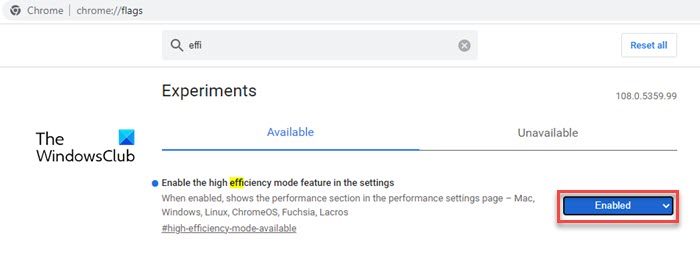
- Google Chrome ブラウザで新しいタブを開きます。
- タイプクロム://フラグ/アドレスバーの を押して、入力鍵。
- 「効率」と入力します。検索フラグ検索ボックス。
- 選択有効[設定で高効率モード機能を有効にする] オプションの横のドロップダウンから選択します。
- をクリックしてください再起動右下隅に表示されるボタン。
これらのフラグを有効にすると、実験的な機能によりブラウザのプライバシーやセキュリティが危険にさらされたり、ブラウザのデータが失われる可能性があることに留意してください。
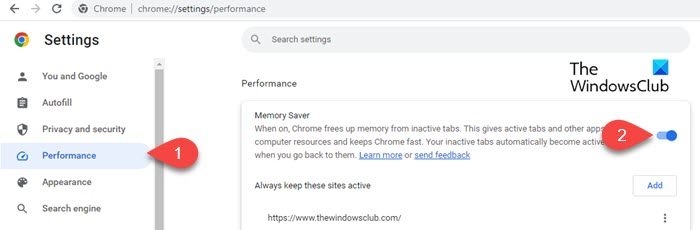
有効にすると、Chrome ブラウザの右上隅にあるメニュー アイコン (縦に 3 つの点) をクリックして、その他のツール > パフォーマンス。
[パフォーマンス設定] ページに、トグルボタンの隣にメモリセーバーオプション。オンにしてくださいChrome のメモリ セーバー機能を有効にします。
![]()
アクティブ化すると、メモリ セーバーは Chrome で開いているすべてのタブの監視を開始します。タブが一定期間非アクティブなままになると、メモリ セーバーによってそのタブの RAM が解放され、他のアクティブなタブで使用できるようになります。ユーザーがタブに戻ると、上のスクリーンショットに示すように、タブのアドレス バーにメモリ セーバー アイコンが表示されます。マウスを置くと、アイコンに「タブが再びアクティブになりました」と表示されます。これは、メモリ セーバーがバックグラウンドで動作しており、RAM がタブに再割り当てされていることを示します。
読む:このページを開くにはメモリが不足しています – Google Chrome エラー。
メモリ セーバー モードによる Chrome の特定の Web サイトの非アクティブ化を制限する
Chrome では、メモリ セーバーによって重要な Web サイトが非アクティブ化されることを制限できます。これを行うには、追加「」の横にあるボタンこれらのサイトを常にアクティブにしておいてください' オプション。表示されたウィンドウに Web サイトの URL を入力し、追加ボタン。
サイトがページにリストされます。をクリックすると、いつでもリストから削除できます。さらなるアクションアイコンを選択して取り除くオプション。
Google Chromeでメモリモードセーバーを無効にする方法
メモリ セーバーを無効にするには、次の手順に従います。
- Chrome ブラウザの左上隅にあるメニュー アイコンをクリックします。
- をクリックしてくださいその他のツールメニュー。
- 選択パフォーマンス。
- をクリックしてくださいトグルボタンの隣にメモリセーバーそれを回すオプションオフ。
これがお役に立てば幸いです。


![[Fix]を入力するとカーソルが左に移動し続ける](https://rele.work/tech/hayato/wp-content/uploads/2023/05/Cursor-keeps-moving-to-the-left-when-typing.png)



